Hvordan lage en trestruktur for Dropbox i Firefox eller Chrome
Dropbox / / March 18, 2020
Hvis du bruker Dropbox gjennom nettstedet, kan filnavigasjonssystemet være litt tregt, tungvint og generelt irriterende... Slik legger du til en trestruktur til den ved hjelp av enten Google Chrome eller Firefox.
Hvis du bruker Dropbox gjennom nettstedet sitt kan filnavigasjonssystemet være litt tregt, tungvint og generelt irriterende... Slik legger du til en trestruktur til det ved å bruke enten Google Chrome eller Firefox.
Firefox
I Mozilla Firefox må du først installere Greasemonkey-utvidelsen for at dette skal fungere. Du kan installer det herfra (det kreves en omstart av nettleseren i etterkant).
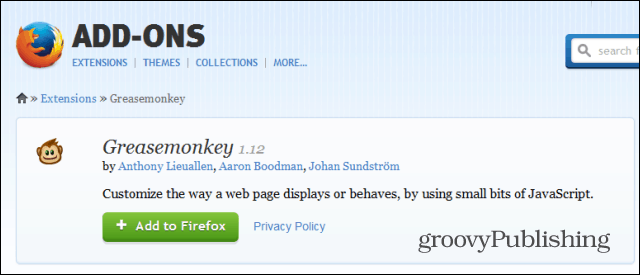
Nå, installer Dropbox Plus-skriptet for Greasemonkey ved å trykke på Install-knappen øverst til høyre på skriptets nettsted og deretter bekrefte installasjonen.
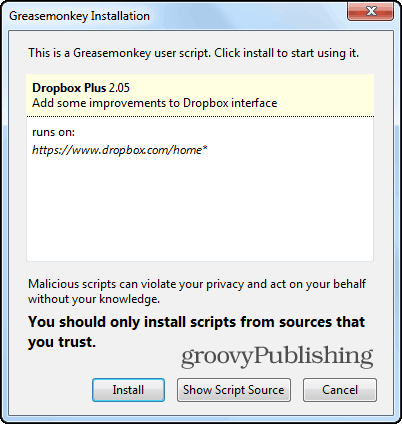
Logg deg på Dropbox eller oppdater siden hvis du allerede er logget inn. Du vil merke at du har et trestrukturnavigasjonssystem på venstre side, noe som gjør ting mye enklere nå. Ahh... ja, det er bedre.
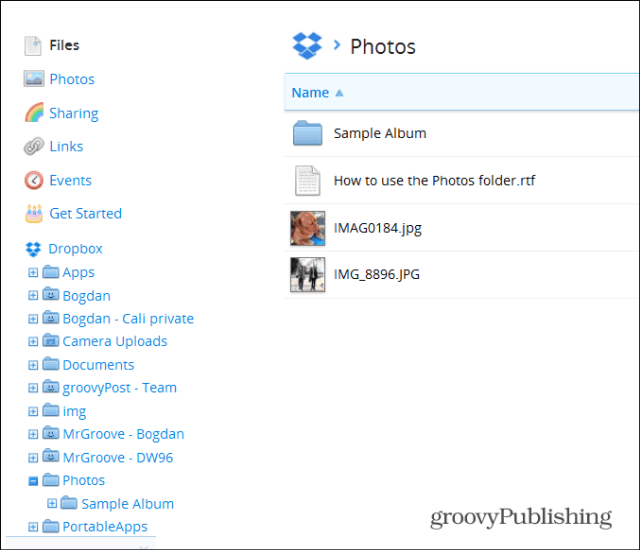
Google Chrome
Utvidelsen for Google Chrome er enda enklere enn Firefox. Start med å installere Tampermonkey som du kan
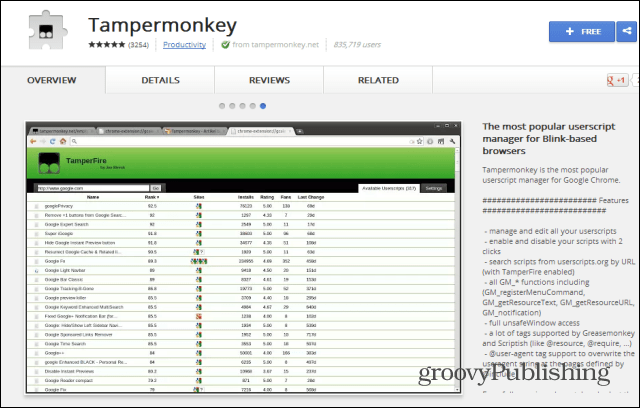
Når du er installert, kan du gå til skriptets nettsted og klikke på den samme installasjonsknappen. Installasjonen må også bekreftes her.
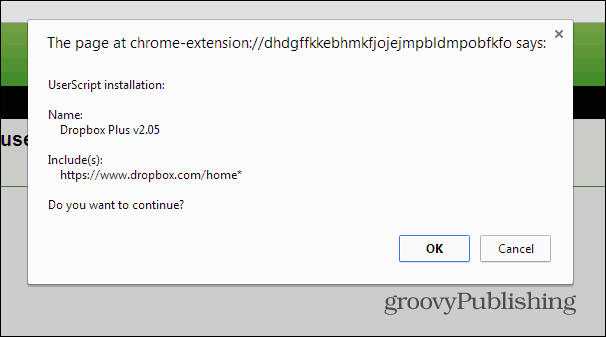
Der går du! Full trenavigasjon av Dropbox-mappen din i Chrome.
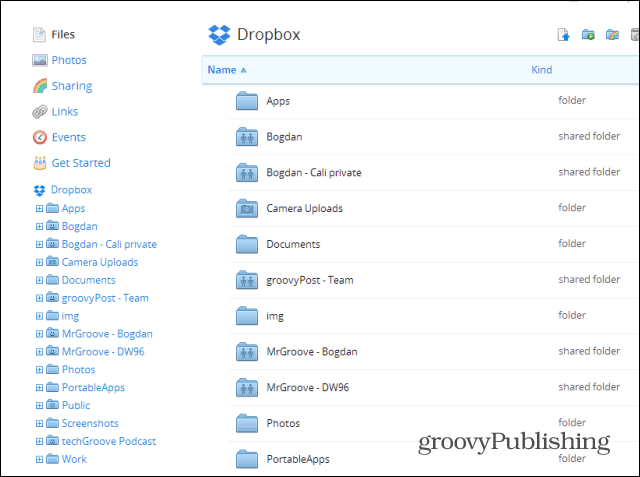
Har du et dropbox-tips? Slipp oss en kommentar om det, så skriver vi den opp!


